Valora este artículo :
Este artículo le ha sido útil ?
Sí
No
Vous avez noté 0 étoile(s)
Procédure
¿Tienes una instalación de WordPress que te gustaría eliminar porque ya no te interesa? El Gestor de WordPress puede ayudarte a eliminar de forma completa y limpia las instancias de WordPress de tu hosting que ya no desees conservar.
En primer lugar, debes conectarte a tu cuenta de LWS y acceder al hosting compartido donde está alojado el sitio WordPress que quieres eliminar.
A continuación, haz clic en"WP Manager" en la sección"Software" de tu alojamiento web.

A continuación, haga clic en los tres puntos que aparecen junto al sitio que desea eliminar (1) y seleccione la opción"Eliminar instancia de WordPress" (2).
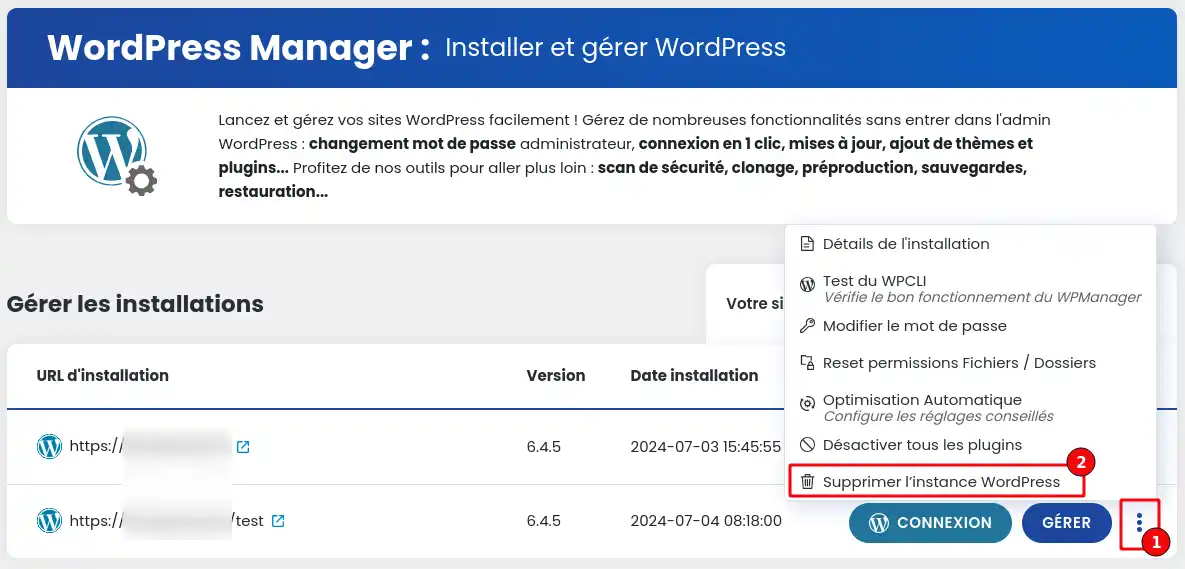
Aparecerá una ventana en la que se le pedirá que confirme la eliminación introduciendo"Eliminar" en la casilla correspondiente (1) y, a continuación, haciendo clic en el botón"Confirmar eliminación" (2).
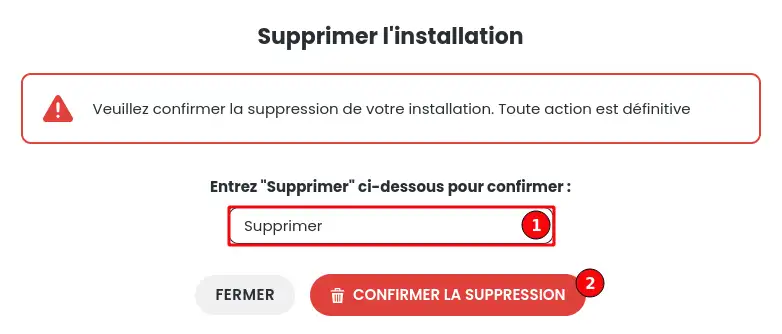
Una vez realizada esta acción, la eliminación de su sitio WordPress se llevará a cabo eliminando los archivos vinculados a este sitio en su espacio de alojamiento y eliminando la base de datos utilizada por el sitio web.
Ahora ya sabe cómo :
🚀 Gracias a estos sencillos pasos, has podido limpiar tu hosting eliminando un sitio obsoleto, liberando recursos para futuros proyectos. 🧹
Me gustaría agradecerte tu atenta lectura y espero que esta guía te haya resultado útil. Si tienes alguna pregunta, comentario o quieres compartir tu experiencia con WP Manager, no dudes en escribirnos a continuación 👇. Tus comentarios son muy valiosos.
¡Gracias de nuevo y hasta pronto para más consejos de WordPress! 😊
Valora este artículo :
Este artículo le ha sido útil ?
Sí
No
1mn lectura
¿Cómo busco instalaciones de Wordpress en mi alojamiento?
1mn lectura
¿Cómo puedo gestionar los usuarios de Wordpress con WP Manager?
1mn lectura
¿Cómo puedo gestionar las actualizaciones de mi sitio Wordpress con WP Manager?
1mn lectura
¿Cómo puedo gestionar extensiones y plugins con WP Manager?